iMovie:ショートカット紹介part1よく使うショートカット・ブラウザの表示切り替え
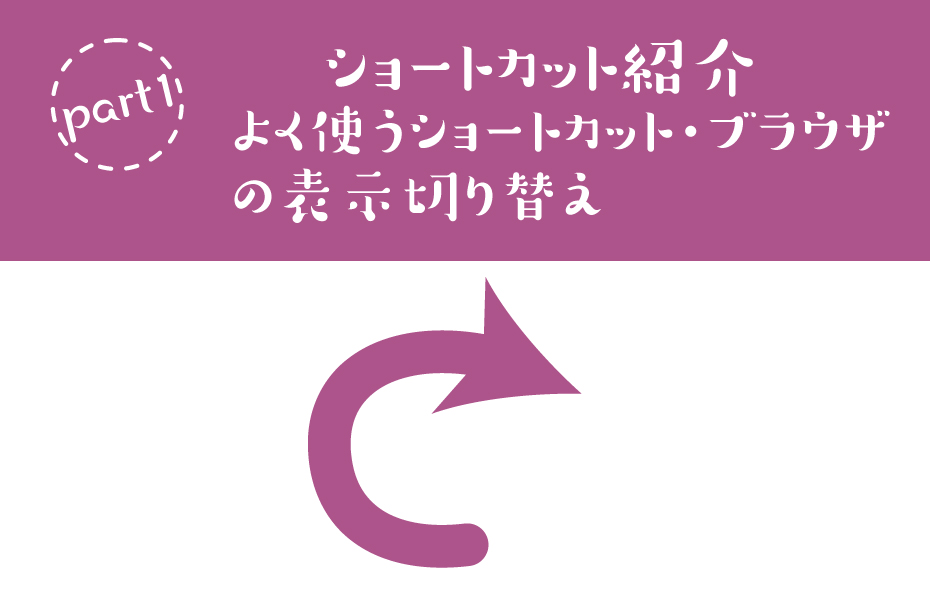
| 所要時間 なし | 難易度 ★☆☆☆☆ | 製作者 すん |
目次
1節よく使うショートカット
2節ブラウザ関連の表示切り替え
解説
1節よく使うショートカット
1_1.クリップの分割
mac: command+ B
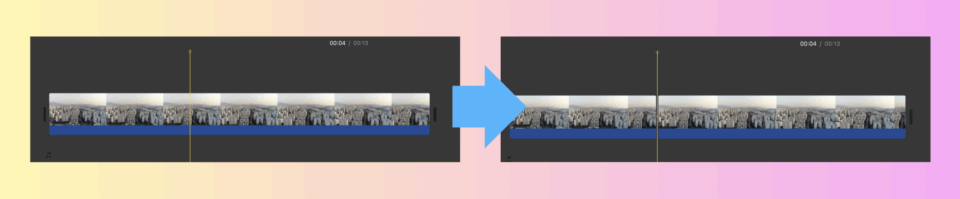

場面を切り変えたりとか、クリップを切りたい時に使います。
1-2.クリップの結合
mac: command+shift+ B

作業を進めていく中で、クリップを分割したけどやっぱり結合したいって時にすぐに戻せるね。
1-3.クリップを再生
mac: space
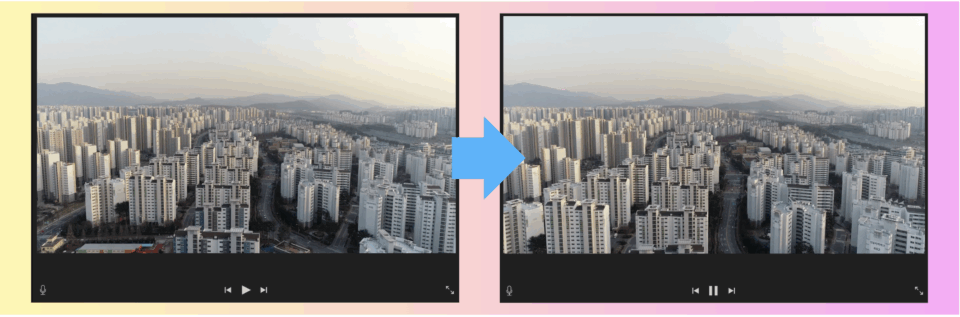

作業中に制作している動画の流れをチェックしたい時に便利ですね。
1-4.マーカーを追加
mac: M


後から修正したい・確認したい箇所や秒数の変わり目に印をつけておくと、中断した後の作業がやりやすなるね。
1-5.1フレーム進む
mac: →

作業中のちょっとした動きの際に役立つね
1-6.1フレーム戻る
mac: ←

作業中のちょっとした動きの際に役立つね
1-7.クリップの先頭に戻る
mac: ↑
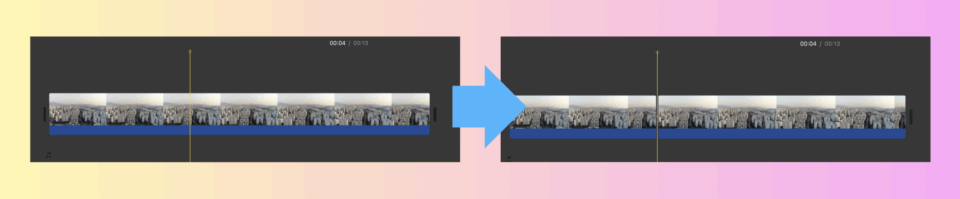

場面を切り変えたりとか、クリップを切りたい時に使います。
1-8.次のクリップに進む
mac: ↓


今いるクリップの作業が終わって移動したい時に便利だね。
2節ブラウザ関連の表示切り替え
2-1.ブラウザの切り替え
mac: ⌘+1(マイメディアを表示)
mac: ⌘+2(オーディオを表示)
mac: ⌘+3(タイトルを表示)
mac: ⌘+4(背景を表示)
mac: ⌘+5(トランジションを表示)

ブラウザを切り替えたい時に使用します。
2-2.テーマの選択画面を表示
mac: ⌘+6

テーマを使用したい時に便利です。
2-3.ライブラリリストを表示
mac: ⌘+shift+1
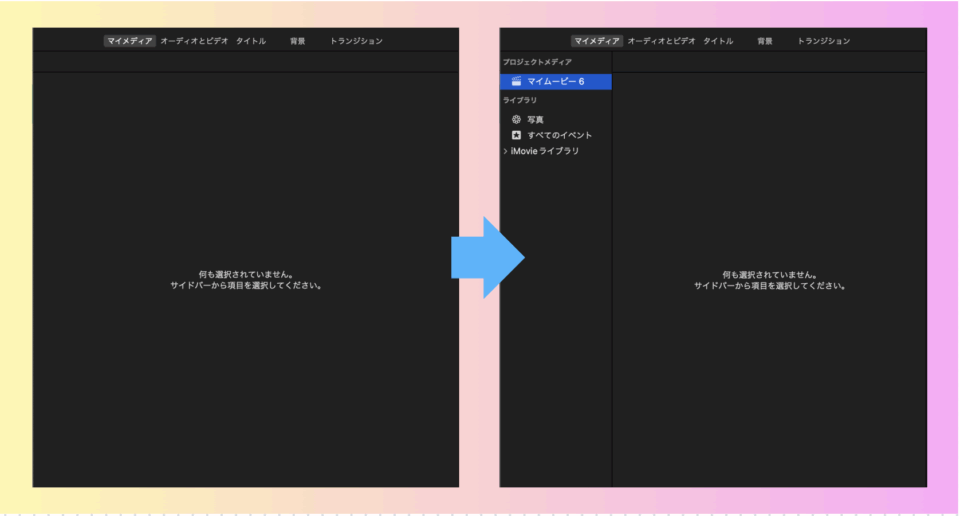

画面をスッキリさせるためにライブラリリストを閉じると使いたい時にいちいち開くのが面倒くさいっていう時に便利です。
活用例
わかりやすくてオススメです!


